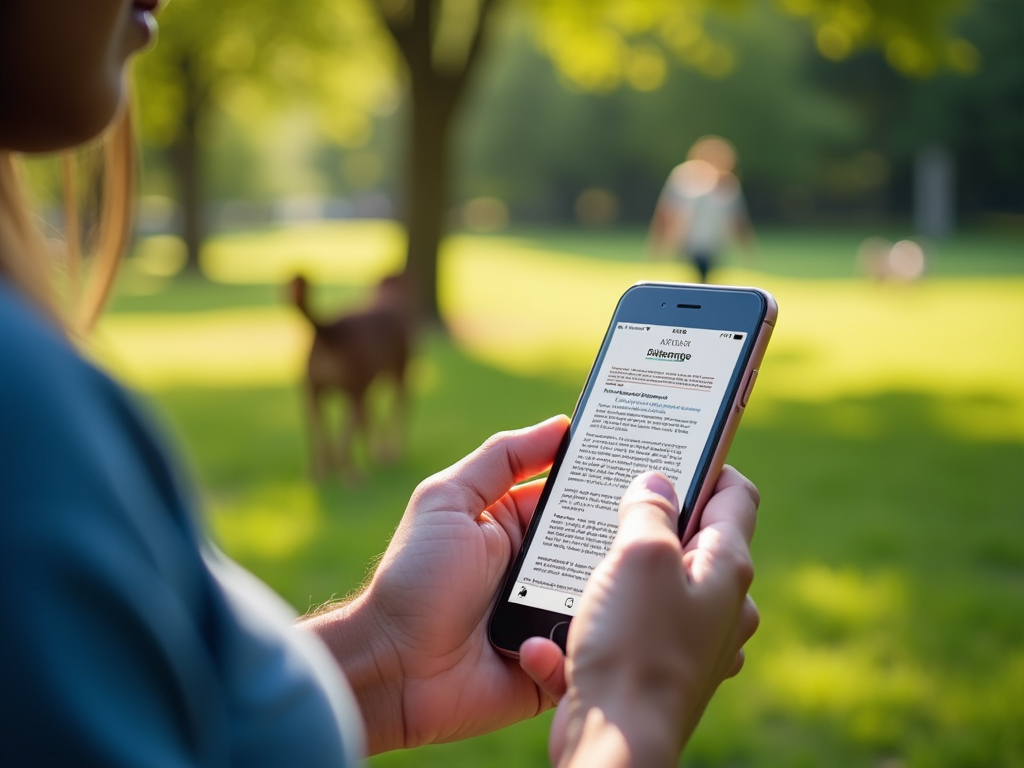
Редактирование PDF-документов на iPhone может быть задачей, с которой сталкиваются многие пользователи. К счастью, современные технологии и приложения позволяют сделать этот процесс простым и удобным. В этой статье мы рассмотрим, как редактировать PDF на iPhone, какие приложения для этого подходят и какие функции они предлагают.
Выбор правильного приложения для редактирования PDF
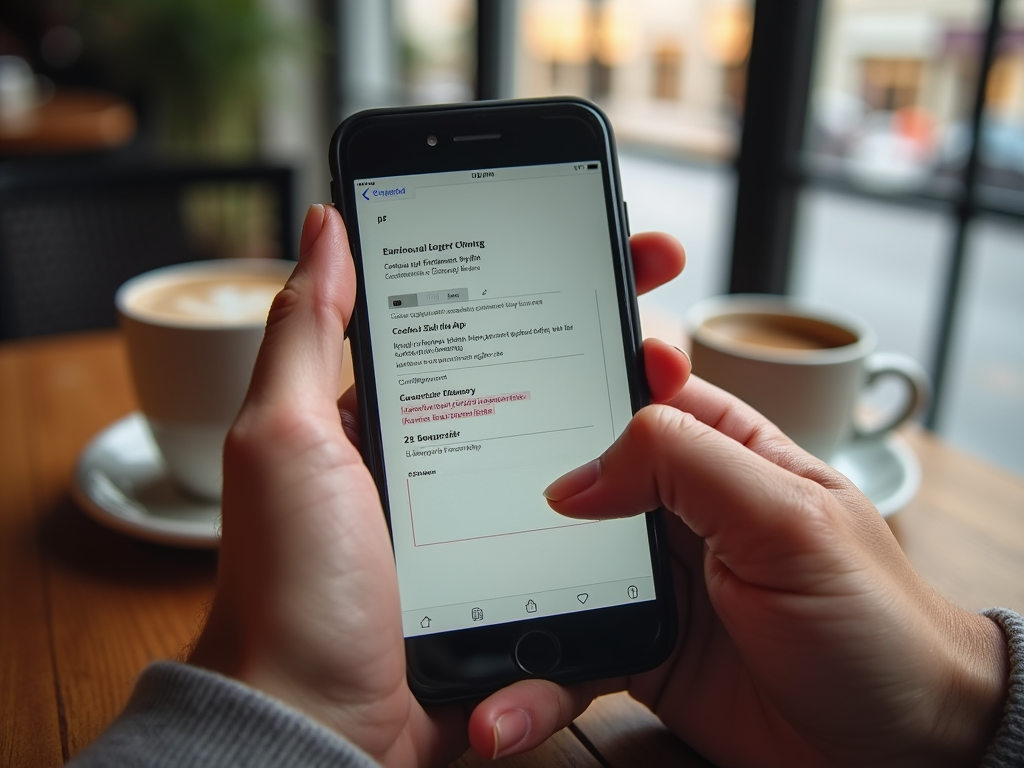
Первый шаг к редактированию PDF на iPhone — это выбор подходящего приложения. На App Store представлено множество вариантов, и важно найти то, которое соответствует вашим потребностям. Как правило, лучшие приложения предлагают не только возможность редактирования текста, но и разнообразные функции форматирования и аннотирования.
Одним из популярных приложений для этого является Adobe Acrobat Reader. Это приложение предлагает широкий спектр функций и идеально подходит для тех, кто уже знаком с продуктами Adobe.
- Скачайте и установите приложение из App Store.
- Откройте PDF-документ через приложение.
- Выберите инструмент редактирования и внесите необходимые изменения.
Кроме Adobe Acrobat, также рассмотрите такие приложения, как PDF Expert и Foxit PDF, которые предлагают удобный интерфейс и множество полезных функций.
Редактирование текста в PDF на iPhone может быть сложным, но с правильным инструментом это становится простым. Многие приложения позволяют изменять текст прямо в файле без необходимости преобразовывать его в другой формат. Важное преимущество некоторых платных приложений в том, что они поддерживают редактирование даже сложных PDF с таблицами и графиками.
После открытия PDF, большинство приложений предлагают возможность выделить текст и внести в него изменения. Будьте внимательны, чтобы сохранить оригинальную стилистику и форматирование файла.
Добавление аннотаций и заметок

Возможность добавления аннотаций и заметок к PDF-файлу — это одна из ключевых функций, которая может потребоваться. Многие приложения, такие как GoodNotes и Notability, предлагают обширные инструменты для аннотирования, что делает их превосходным выбором для студентов и профессионалов.
Вы можете выделять важные части текста, добавлять комментарии и даже писать от руки с помощью стилуса или пальца. Это позволяет улучшить восприятие информации и сделать документ более интерактивным.
Советы для эффективного редактирования PDF на iPhone
Редактирование PDF на iPhone может быть более удобным при использовании нескольких простых советов. Во-первых, используйте Apple Pencil, если ваш iPhone или iPad поддерживает его, так как это упростит процесс аннотирования и редактирования.
Также важно периодически сохранять изменения, особенно если вы долго работаете с документом. Это снизит риск потери данных при непредвиденных сбоях или выключении устройства.
Итог
Редактирование PDF-документов на iPhone может быть легким и удобным процессом благодаря множеству доступных приложений и функций. Выберите подходящее приложение в зависимости от ваших потребностей и приступайте к изменению документов с учетом всех советов, изложенных в статье.
Часто задаваемые вопросы
Какое приложение лучше всего подходит для редактирования PDF на iPhone?Лучше всего подходит Adobe Acrobat Reader, а также PDF Expert и Foxit PDF.Можно ли редактировать PDF бесплатно?Да, существуют бесплатные приложения, такие как Adobe Acrobat Reader, но они могут иметь ограниченные функции по сравнению с платными версиями.Как добавить подпись в PDF на iPhone?Выберите опцию добавления подписи в вашем PDF-редакторе и нарисуйте подпись с помощью пальца или стилуса.Какие форматы поддерживаются для экспорта после редактирования?Большинство приложений позволяют экспортировать PDF в формат .docx, .pptx и другие популярные форматы.Можно ли работать с офлайн PDF-документами?Да, большинство PDF-редакторов позволяют работать с документами в офлайн-режиме, если они загружены на ваше устройство.





